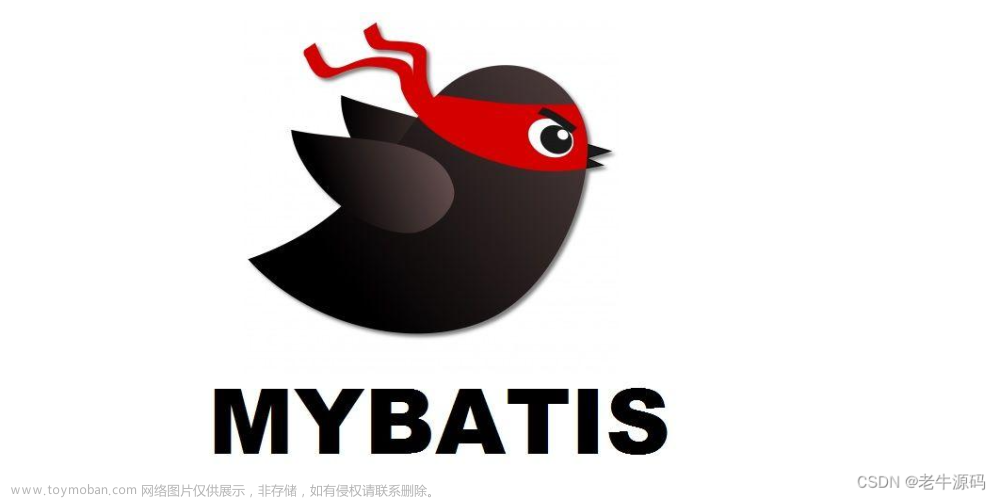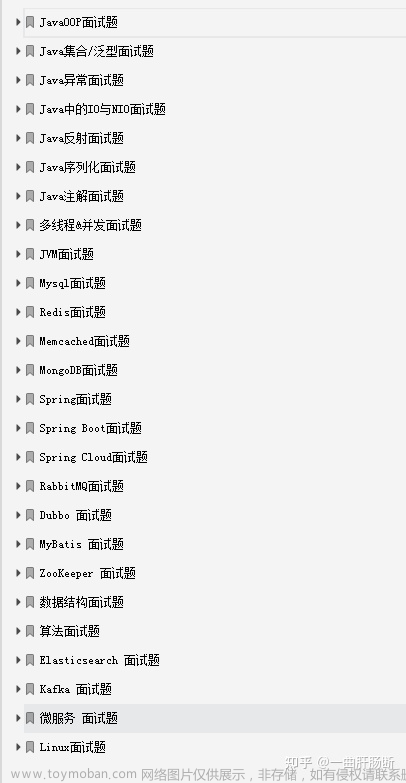目录
安装使用方法
在vscode中显示verilog语法错误
好用的VSCODE插件
异常问题记录
更新记录
20230906更新
20230720更新
注:
- win7系统支持VSCode1.54.1及以下;Python支持3.8.10及以下版本;使用 chardet-3.0.4.及以下版本
- win10系统支持VSCode1.54.1及以上;Python支持python3.10.5及以上版本;使用chardet-5.0.0
安装使用方法
- 安装VSCode以及Python软件如下图所示(VSCode54.1为绿色版本可以直接使用)如下图所示
- 安装VSCode去官网下载
- python 下载路径 Python Releases for Windows | Python.org


安装python时勾选添加到path,点击 install now

- 将chardet-3.0.4(以win7为例)解压到Python目录下的C:\Users\dell\AppData\Local\Programs\Python\Python38\Lib\site-packages文件夹中。如下图所示
- chardet下载路径 chardet · PyPI

- 在C:\Users\dell\AppData\Local\Programs\Python\Python38\Lib\site-packages\chardet-0.4 输入cmd如图所示
- 点击图中蓝色部分输入cmd


- 进入如下界面

- 输入python setup.py install,结果如下所示,chardet安装完成

- 打开VIVADO;在如下位置输入D:/tool box/VsCode/Code.exe [file name]即可
- 有的时候输入上面的位置,vscode打开容易卡死,可用这个C:/VsCode/Code.exe -g [file name]:[line number]
- 在网上也有其他格式,都可以使用

在vscode中显示verilog语法错误
1.在系统环境添加path路径

3.在path中田间vivado的路径 D:\Xilinx\Vivado\2021.2\bin

4.打开vscode在设置在搜索xvlog 将途中所示位置下拉修改未xvlog,即可用vscode显示语法错误

好用的VSCODE插件


离线安装vscode方法
1. 打开 VSCode 插件市场网址 Extensions for the Visual Studio family of product,输入你想要的插件名称,比如这里我想要安装的是 Markdown All in One 插件
2. 点击进入插件主页,点击右侧的 Download Extension 链接,得到下载下来的离线安装包,以 .vsix 为扩展名结尾
3. 把下载下来的离线安装包拷贝到 VSCode 的安装目录下的 bin 目录下,比如我的 VSCode 安装在 D:\Microsoft VS Code\,因此这里我应该拷贝到 D:\Microsoft VS Code\bin 这个目录下
在如下图所示位置选择插件并安装

安装完插件以后在vscode中右键点击如下

选择testbench生成testbench模板,点击intance生成例化模板

异常问题记录
20230914新增
1.当未打开vivado时使用vscode可以正常生成testbench模板,打开后则报错如下

研究之后发下问题是,从vivado里面打开.v文件之后,打开的vscode不是管理员权限打开,无法使用插件中自动生成testbench的功能,当设置vscode默认使用管理员权限打开后,无法从vivado中双击.v文件打开vscode。目前未找到解决办法,笔者使用自动生成testbench功能时使用管理员权限打开,当不使用时关闭这个功能,方便从vivado双击.v中打开vscode
更新记录
20230906更新
在vscode显示verilog编写时的语法错误
在下图中选择 xvlog

20230720更新
包含全部的资料安装包等文章来源:https://www.toymoban.com/news/detail-725594.html
链接:https://pan.baidu.com/s/1U3wvsJgO7j4qIWVvWvmI8w
提取码:jjhd文章来源地址https://www.toymoban.com/news/detail-725594.html
到了这里,关于Vivado中使用VSCode方法(最全面最详细,所有问题这里都有答案)的文章就介绍完了。如果您还想了解更多内容,请在右上角搜索TOY模板网以前的文章或继续浏览下面的相关文章,希望大家以后多多支持TOY模板网!